广东版四年级信息技术下册教案
(完整版)四年级下信息技术(粤教B版)教案全
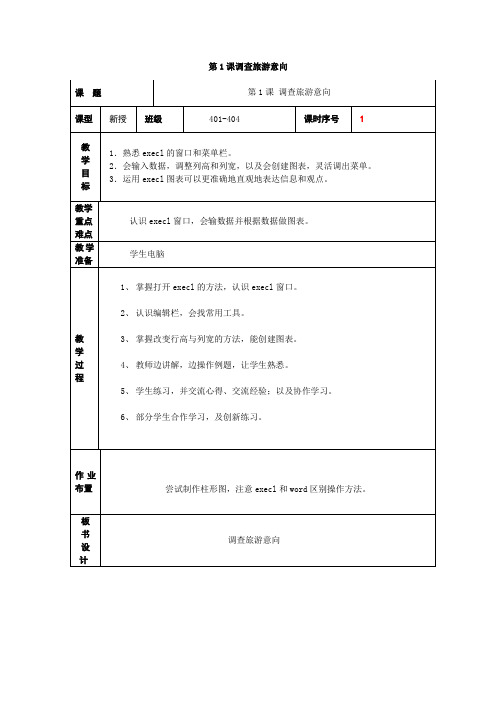
教
学
过
程
1、掌握打开execl的方法,认识execl窗口。
2、认识编辑栏,会找常用工具。
3、掌握改变行高与列宽的方法,能创建图表。
4、教师边讲解,边操作例题,让学生熟悉。
5、学生练习,并交流心得、交流经验;以及协作学习。
6、部分学生合作学习,及创新练习。
作业布置
尝试制作柱形图,注意execl和word区别操作方法。
3.学会设置幻灯片做旅游导向的布局,会调节图片的大小,并能在图片下注字等。
教学
重点
难点
重点:学习布局和在操作中欣赏美,渐变背景操作方法。
难点:会调节图片的大小,并能在图片下注字。
教学准备
多媒体
教
学
过
程
1、知道自选图形,会绘制和修饰。
2、会在自选图形中添加图片。
3、会在自选图形中添加文字。
4、会运用文本框输入文字。
2.学会制作水印效果,应用自选外观等。
3.学会用艺术字制作幻灯片,特出有自己感情色彩的幻灯片制作方法等。
教学
重点
难点
重点:学习图文并茂的幻灯片的制作,设置不同的背景,文字格式。
难点:背景、水印、文字格式的制作方法和装饰。
教学准备
多媒体
教
学
过
程
1、学会旋转图片。
2、学会给各种幻灯片设置不同的背景。
3、学会设置图片的水印效果。
制作一星期课堂作业分数表并管理好它,并分析它的数据应用于学习用途中。
板
书
设
计
制定旅游计划
第6课收集多媒体素材(上)
课 题
第6课收集多媒体素材(上)
课型
新授
班级
四年级第二学期信息技术第一册(下)(广东教育出版社)教学计划

四年级第二学期信息技术第一册(下)(广东教育出版社)教学计划一、本册教材内容的基本分析: 1、本册教材内容结构体系及特点:本学期采用的是广东教育出版社出版的信息技术教材第一册下册,全册共有12 课,内容包括“学会英文打字”和“用计算机写作文”两个主题。
在1—6 课为前一主题,第7-12 课为后一主题。
课本以贝贝和玲玲作为贯串全书的角色,把发生在同学升上的实例编程故事,作为学习的情景导入学习内容,让同学们倍感自然、亲切和有趣。
课本中设置了“学着做” 、“试一试" 、“说一说” 、“小妙招" 、“显身手” 、“长见识” 、“小盘点”邓栏目,引导同学们学得实在,学得有趣,学得快乐。
2、本册教材教学任务及目标:(1)认识计算机键盘的应用于布局开始,尝试通过键盘按键,输入和保存各种字母符号。
(2)了解使用键盘的基本规范。
(3)逐步熟悉英文打字指法与击键要领,并借助打字软件进行有针对性的指法训练不断,不断提高自己的键盘操作技能。
(4)使用日常的办公软件Word 把作文、日记和各种有用的文字资料保存到计算机中,并在计算机中进行文稿的编辑、修饰和打印。
(5)培养学生基本的计算机操作能力,利用计算机进行创作表达的能力. 3、本册教材重点、难点:本学期的教学重点是学习键盘的基本操作方法,在练习中提高指法的熟练程度。
教学难点是使用日常的办公软件Word 把作文、日记和各种有用的文字资料保存到计算机中,并在计算机中进行文稿的编辑、修饰和打印.二、主要措施和教学方法1、任务驱动思想。
《中小学信息技术课程指导纲要(试行)》中确立了“任务驱动”的教学原则,明确指出:知识及技能的传授应以完成典型的“任务”为主。
这个原则突出了“在‘做’中‘学’ ”的思想。
任务驱动教学策略对主体性教学,发挥学生积极主动性,积极参与学习活动,培养创造性能力具有积极性作用。
2、课程整合思想。
(1)与相邻学科的课程整合. (2)与德育整合. 3、趣味性思想。
粤教版信息技术四年级下册第12课《用超级连接设计导航》教案

粤教版信息技术四年级下册第12课《用超级连接设计导航》教案一. 教材分析《用超级连接设计导航》这一课主要让学生了解并掌握超级链接的概念,学会在网页中创建超级链接,以及设置超级链接的目标和行为。
通过本课的学习,学生可以更好地利用互联网资源,实现信息的快速传递和共享。
二. 学情分析四年级的学生已经具备了一定的计算机操作基础,对互联网有一定的了解。
但在创建和设置超级链接方面,学生可能还存在一定的困难。
因此,在教学过程中,需要注重引导学生掌握超级链接的基本操作,并能够灵活运用。
三. 教学目标1.知识与技能:–了解超级链接的概念,知道超级链接的作用。
–学会在网页中创建超级链接。
–学会设置超级链接的目标和行为。
2.过程与方法:–通过实践操作,培养学生独立解决问题的能力。
–学会合作交流,提高团队协作能力。
3.情感态度与价值观:–培养学生对互联网的热爱和好奇心,增强信息意识。
–培养学生诚实守信、遵守网络规则的良好习惯。
四. 教学重难点•超级链接的概念和作用。
•在网页中创建超级链接的基本操作。
•设置超级链接的目标和行为。
•利用超级链接实现信息的快速传递和共享。
五. 教学方法1.任务驱动法:通过完成具体任务,引导学生掌握超级链接的相关知识。
2.示范教学法:教师示范操作,学生跟随操作,巩固所学知识。
3.小组合作法:学生分组合作,共同完成任务,提高团队协作能力。
六. 教学准备1.教师准备:–教学课件或教学演示文稿。
–练习用的网页素材。
2.学生准备:–计算机操作基础。
–互联网的基本了解。
七. 教学过程1.导入(5分钟)–教师通过向学生展示一个有趣的网页,引导学生关注网页中的超级链接。
–提问:你们知道这是什么吗?它有什么作用?2.呈现(5分钟)–教师介绍超级链接的概念和作用。
–演示如何在网页中创建超级链接。
3.操练(10分钟)–学生跟随教师的示范,在网页中创建超级链接。
–教师巡回指导,解答学生疑问。
4.巩固(5分钟)–学生分组合作,共同完成一个超级链接设计任务。
四年级下册信息技术教案认识excel粤教版

一、认识excel一.教学目标(1)认识Excel的界面,理解单元格的命名规则。
(2)学会在Excel单元格中输入数据。
(3)能合理调整行高与列宽。
(4)能准确选择数据区域创建图表二.学情分析初步认识Excel,知道如何运行Excel软件,了解它的界面和单元格的命名规则,掌握如何在单元格中输入数据和调整行高与列宽的方法,学会创建不同类型的图表,尝试与Word协同工作。
由于这是整个Excel教学部分的第一节课,学生能否顺利掌握这节基础课的教学内容,关系到今后的学习。
学生有了上学期学习word文档的经验,对于刚认识的Excel软件有一种无形的亲切感,因为这个软件同是Office系列软件的类型,所不同的是,word文档在处理文字方面有着强大的独具特色的功能,而现在学习的Excel,则在统计运算和图表制作方面有着强大的功能,而两个软件的界面又非常相似,一些常见功能的使用方法也一样,因而对本单元的学习是陌生并熟悉着,学习起来应该比较轻松。
三.重点难点对比Word与Excel的异同与创建图表准确选择数据区域制作图表,与word协同工作。
四.教学过程活动1【导入】出示成绩表这是一份成绩统计表,哪位同学知道这是用什么软件制作而成的呢?可以打开书本来寻找答案,看谁能读的准确还能拼写出来?活动2【讲授】一、视频介绍(Excel与wordExcel与word属于一母同胞的兄弟,他们之间有很多相同之处,因此他们的启动方法也是一样的,可以在开始——程序中启动,也可以双击桌面的图标。
现在跟随老师的鼠标,让我们打开Excel来认识他吧!最顶层为标题栏,显示当前表格的名称第二行是菜单栏,每一个菜单下都有非常多而强大的工具,我们在今后的学习中会慢慢用到它们的!兄弟俩也有不一样的地方,我们可以把word理解成一张白纸,在这张白纸上可以随心所欲的写作,而Excel更像一个规则的巨大表格,他能做的事情更多,小到可以充当计算器,大到可以进行专业的科学统计运算,今天就可以让你们见识一下!要像让Excel表现出他的强大功能呀,首先要给他录入数据,通过这份成绩表来学习选中其中的一个单元格,在字母所在的列标出亮出了一个字母B,在数字所在的行标亮出了一个数字7,这个单元格就被确定了,是B7单元格,在这里显示了单元格的名称,在这里是单元格的内容观看视频认识新的操作软件二、图表向导将数据转化为图表教师讲解:第一步,选定图表的数据范围,按住鼠标左键,沿对角线,拖动鼠标到指定位置,放开鼠标即可第二步,在插入菜单下,选择一种合适的图表类型,此时,作为成绩的对比,我们选择柱形图来直观体现各科目成绩的高低活动3【讲授】二、图表向导将数据转化为图表第一步,选定图表的数据范围,按住鼠标左键,沿对角线,拖动鼠标到指定位置,放开鼠标即可第二步,在插入菜单下,选择一种合适的图表类型,此时,作为成绩的对比,我们选择柱形图来直观体现各科目成绩的高低活动4【活动】三、拓展试一试,与word结合。
粤教版信息技术四年级下册第1课《调查旅游意向》教案

粤教版信息技术四年级下册第1课《调查旅游意向》教案一. 教材分析本课是粤教版信息技术四年级下册的第一课,主题是《调查旅游意向》。
教材以实际情境为主线,引导学生通过调查的方式了解同学们的旅游意向,从而培养学生的信息收集和处理能力。
教材内容丰富,贴近学生生活,有利于激发学生的学习兴趣。
二. 学情分析四年级的学生已经具备了一定的信息素养,能够使用计算机进行基本的操作。
但是,对于如何利用信息技术进行有效的信息收集和处理,还需要进一步的引导和培养。
此外,学生们对于旅游这个主题充满兴趣,有利于提高他们参与调查的积极性。
三. 教学目标1.让学生掌握调查的基本方法,能够明确调查目的和调查对象。
2.让学生学会利用信息技术进行信息收集和处理。
3.培养学生的团队协作能力和信息素养。
四. 教学重难点1.重点:调查的基本方法,信息收集和处理的能力。
2.难点:如何设计一份有效的调查问卷,如何利用信息技术进行信息处理。
五. 教学方法采用任务驱动法,让学生在完成实际任务的过程中,掌握调查的方法和信息处理的能力。
同时,运用小组合作学习法,培养学生的团队协作能力和沟通能力。
六. 教学准备1.教师准备调查问卷模板和调查数据处理软件。
2.学生准备笔记本电脑或平板电脑。
七. 教学过程1.导入(5分钟)教师通过提问方式引导学生思考:你们最喜欢的旅游目的地是哪里?为什么?从而激发学生的兴趣,引入本课的主题。
2.呈现(5分钟)教师展示调查问卷模板,引导学生明确调查的目的和对象。
学生分组讨论,设计自己的调查问卷。
3.操练(15分钟)学生利用信息技术,进行调查问卷的发放和收集。
教师巡回指导,解答学生在调查过程中遇到的问题。
4.巩固(10分钟)教师引导学生利用调查数据处理软件,对收集到的数据进行处理和分析。
学生分组展示自己的调查结果,分享调查过程中的心得体会。
5.拓展(10分钟)教师提出拓展任务:如何利用信息技术提高调查的效率?学生分组讨论,提出自己的解决方案。
四年级信息技术下册第5课制定旅游计划教案粤教版

-讲授法:通过详细讲解,帮助学生理解制定旅游计划知识点。
-实践活动法:设计实践活动,让学生在实践中掌握制定旅游计划技能。
-合作学习法:通过小组讨论等活动,培养学生的团队合作意识和沟通能力。
作用与目的:
-帮助学生深入理解制定旅游计划知识点,掌握制定旅游计划技能。
-通过实践活动,培养学生的动手能力和解决问题的能力。
-对于难点内容,可以设计具有挑战性的任务,让学生在实际操作中逐步克服困难。例如,设计一个旅行规划模拟场景,让学生在规划过程中学会考虑各种实际因素。
-鼓励学生提问和分享,通过小组讨论和同伴互助来共同解决问题。
-教师提供实时指导,针对学生的不同困难提供个性化帮助。
-利用教学软件或工具,提供实时反馈和评估,帮助学生及时调整学习策略。
重点难点及解决办法
1.重点:
-利用电子地图查找目的地相关信息。
-使用电子日历规划出行时间。
-通过电子邮件与同伴沟通旅游计划。
2.难点:
-掌握电子地图和电子日历的高级搜索功能。
-合理规划旅游行程时间,考虑交通、天气等因素。
-有效利用电子邮件进行团队沟通,包括行程确认、分工等。
3.解决办法:
-针对重点内容,可以通过示范操作、跟随练习的方式让学生熟练掌握。
-学生能够利用网络资源和教学软件,进行进一步的学习和探索,拓宽自己的知识视野。
-学生能够在课后拓展学习中,提出新的想法和问题,培养批判性思维和创新能力。
反思改进措施
(一)教学特色创新
1.引入虚拟现实技术,为学生提供身临其境的旅游体验,增强学生的学习兴趣和参与度。
2.设计具有挑战性的任务,鼓励学生进行自主探索和合作学习,培养学生的创新思维和解决问题的能力。
广东版小学信息技术四年级下册全册教案教学设计

第1课错别字无处藏身教学目标:知识目标:1、认识Word窗口及主要工具栏。
2、学会在Word中文本的修改。
技能目标:1、能通过开始菜单打开Word,并能关闭窗口。
2、文本的插入与删除。
3、文件的打开与保存。
情感目标:通过教学,了解利用计算机进行文字处理是办公自动化的一种体现和趋势,感受计算机与我们学习工作生活的密切。
(通过阅读教材让学生明白我国在软件开发上的成就,激发学生的民族自豪感与爱国之情。
)教学重点:Word界面的认识,在Word中对文字进行插入、删除教学难点:新文件的保存方法、文件名课前准备:1、检查电脑和Word软件2、一篇有错别字的Word学生作文,发送到学生机的“桌面”。
3、将word的格式工具栏与常用工具栏的位置调整成教材中的示例。
课时安排:一课时教学过程:第2课感受千变万化教学目标:知识目标:学会用格式工具栏为文本设置字体、字号和字形。
技能目标:1、文本的选定。
2、通过格式工具进行字体、字号、字形的设置。
3、初步学会工具栏的设置。
情感目标:用Word可以方便的改变文字的字体、大小和样子,让学生充分的感受到计算机给我们学习生活带来的便捷。
培养学生的创新精神,并初步体验文字编排的美感。
教学重点:文字字体、字号、字形的设置教学难点:怎样通过文字的设置体现出文章文字的编排的美。
教学准备:1、设置好不同字体格式的作文范本(相同的内容,至少有三种)。
2、学生的计算机中添加一些活泼些的字体。
第3课体验缤纷色彩教学目标技能目标:1、学会通过格式工具栏为文本设置适当的颜色2、学会通过格式菜单为文本设置适当的动态效果德育目标:通过学习,培养学生的审美意识,进一步激发他们的学习热情。
教学重点1、文章中文字的选中的操作方法。
2、文章中字体颜色和文字动态效果的设置。
教学难点运用所学到的知识,进行创造,将文章修饰美观,使学生感知美,培养学生审美能力。
教学准备二篇文章(一篇已经修饰好了,另一篇未经修饰)、事先在每位学生机上拷贝好一篇未经修饰的文章。
粤教版信息技术四年级下册第7课《收集多媒体教学设计(下)》教学设计
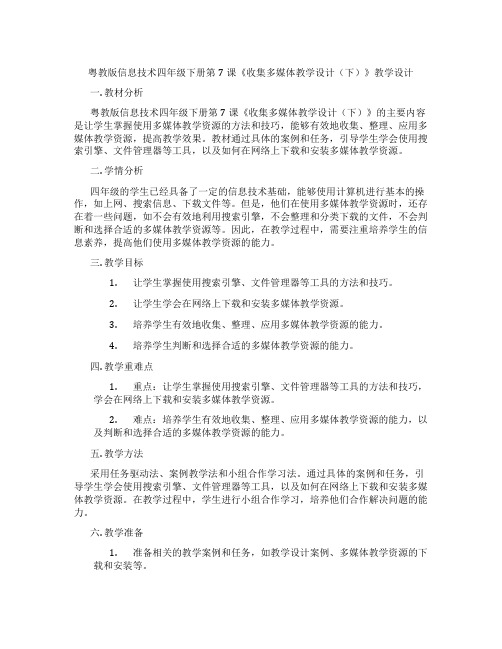
粤教版信息技术四年级下册第7课《收集多媒体教学设计(下)》教学设计一. 教材分析粤教版信息技术四年级下册第7课《收集多媒体教学设计(下)》的主要内容是让学生掌握使用多媒体教学资源的方法和技巧,能够有效地收集、整理、应用多媒体教学资源,提高教学效果。
教材通过具体的案例和任务,引导学生学会使用搜索引擎、文件管理器等工具,以及如何在网络上下载和安装多媒体教学资源。
二. 学情分析四年级的学生已经具备了一定的信息技术基础,能够使用计算机进行基本的操作,如上网、搜索信息、下载文件等。
但是,他们在使用多媒体教学资源时,还存在着一些问题,如不会有效地利用搜索引擎,不会整理和分类下载的文件,不会判断和选择合适的多媒体教学资源等。
因此,在教学过程中,需要注重培养学生的信息素养,提高他们使用多媒体教学资源的能力。
三. 教学目标1.让学生掌握使用搜索引擎、文件管理器等工具的方法和技巧。
2.让学生学会在网络上下载和安装多媒体教学资源。
3.培养学生有效地收集、整理、应用多媒体教学资源的能力。
4.培养学生判断和选择合适的多媒体教学资源的能力。
四. 教学重难点1.重点:让学生掌握使用搜索引擎、文件管理器等工具的方法和技巧,学会在网络上下载和安装多媒体教学资源。
2.难点:培养学生有效地收集、整理、应用多媒体教学资源的能力,以及判断和选择合适的多媒体教学资源的能力。
五. 教学方法采用任务驱动法、案例教学法和小组合作学习法。
通过具体的案例和任务,引导学生学会使用搜索引擎、文件管理器等工具,以及如何在网络上下载和安装多媒体教学资源。
在教学过程中,学生进行小组合作学习,培养他们合作解决问题的能力。
六. 教学准备1.准备相关的教学案例和任务,如教学设计案例、多媒体教学资源的下载和安装等。
2.准备教学所需的设备,如计算机、投影仪等。
3.准备教学PPT,用于辅助教学。
七. 教学过程1.导入(5分钟)利用PPT展示一些优秀的多媒体教学设计案例,让学生初步了解本节课的学习内容,激发学生的学习兴趣。
- 1、下载文档前请自行甄别文档内容的完整性,平台不提供额外的编辑、内容补充、找答案等附加服务。
- 2、"仅部分预览"的文档,不可在线预览部分如存在完整性等问题,可反馈申请退款(可完整预览的文档不适用该条件!)。
- 3、如文档侵犯您的权益,请联系客服反馈,我们会尽快为您处理(人工客服工作时间:9:00-18:30)。
第1课与键盘交朋友【教学目标】◆ 知识与技能目标:(1)认识写字板窗口。
(2)让学生在自主体验中熟悉主键盘中的字母键、数字键、符号键的名称和分布规律,在体验中感悟击键方法。
(3)让学生了解Shift键、Caps Lock键、回车键等的使用方法。
◆ 过程与方法目标:任务驱动学科整合师生合作交流◆ 情感态度与价值观目标:让学生通过认识、操作键盘,使其在不断地尝试中,感受成功,体验学习计算机的快乐,从而激发学生学习计算机的浓厚兴趣。
【教学重点、难点】认识使用主键区的几个控制键——Enter、BackSpace、Shift和Capslock键。
【教学策略】◆ 教法:本课主要采用引导法、演示法。
本节内容中,写字板的启动教师可引导学生运用知识迁移的规律来完成。
而键盘的认识,教师运用多媒体课件演示,让学生直观感受键盘的分区。
◆ 学法:主要采用自主探究、合作尝试、讨论交流、评价竞争的学习方式进行。
【评价方案】本课主要采用自我评价、教师评价和小组(同伴)等多种评价方式相结合的方法,动态地完成成长纪录。
并于课程结束后,归于成长档案,关注学生的整体学习过程。
【教学准备】演示型课件《和键盘握握手》练习型课件《找朋友》【教学过程】◆ 活动一:创设情境、激情导入1、小朋友,圣诞节快到了,咱们一起到电脑乐园里去逛逛吧!大家看,今天电脑乐园里可真热闹呀,我们快去瞧瞧吧!2、播放动画——《游圣诞电脑乐园》〖设计意图〗:在导入新课时,我结合圣诞节即将来临这一主题,设计了小动画——《游圣诞电脑乐园》。
小动画中,圣诞老人的出现、漂亮的圣诞礼物,激发了孩子们的学习热情;圣诞老人充满爱心、振奋人心的话语引出了对孩子们本节课的学习要求,激励着孩子们为得到礼物而努力。
这样,在上课伊始,孩子们就进入了最佳的学习状态。
◆ 活动二:和写字板交朋友1、演示课件——《找朋友》游戏,学生通过观察,初步认识写字板。
2、引导学生运用知识迁移打开写字板。
师:写字板和画图是一对好邻居!,他们都是Windows自带的程序。
你能试着打开它吗?3、通过练习型课件《找朋友》,让学生在游戏中了解写字板窗口。
〖设计意图〗:这一环节要求学生熟悉并打开写字板,为下面的键盘学习做好准备。
为了让学生在最短的时间内了解写字板,我自制了一个练习型课件——《找朋友》的flash小游戏,学生在拖一拖,试一试的游戏中,很快了解写字板的窗口。
◆ 活动三:自主体验键盘1、学生在课件中卡通键盘小导游的带领下,进一步认识键盘。
2、课件出示练习内容。
(10个数字、26个字母键),学生自主尝试,熟悉键盘、体验击键要领。
教师巡回指导,(一是帮助学生解决在输入过程中遇到的困难,二是通过表扬法把正确的坐姿渗透给学生。
)3、师生交流总结击键要领。
● 由学生提出问题,全体学生共同参与讨论、解决问题。
● 师生共同总结出:“以指尖击键,击键要轻、快”。
● 教师提出更高要求:你能输入26个大写字母吗?由此引出下一环节——即本节课的重点Shift 键和Caps Lock键的使用。
◆ 活动四:学习Shift 键、CapsLock键的使用方法★ 自主探索两键1、通过动态课件,让学生认识、在键盘上找到这两个键。
2、放手让学生自主探索、合作交流这两个键位的作用及使用方法,让学生对这两个键有个初步认识。
★ 引导学习Caps Lock键学生在教师的引导下,掌握Caps Lock键的作用及使用方法。
师:请小朋友击一下这个键,再击字母键A,你发现了屏幕上有什么变化?键盘上的capslock 指示灯又有什么变化?生:字母变成大写,指示灯变亮。
师:那你能再把字母再变回小写吗?快试试看!学生尝试、交流。
★ 引导学习Shift键1、教师引导学生通过尝试,体会Shift键的使用方法。
师:Shift 键,我们叫它换档键或上档键!这个键有什么神奇的作用呢?我们一起来试试看吧!(1)用小指按住shift 不放,再敲击数字键1、2、3,你发现了什么?(2)请继续按住shift 键不放,再敲击字母键A,你又有什么新发现?2、师生小结shift键的作用及使用方法。
◆ 活动五:小勇士智闯打字关★ 第一关:字符输入竞赛sheng dan kuai le!(课件出示)★ 第二关:“争当打字小勇士”IT PC CPU CAI Help Save (闯关内容在屏幕上滚动显示)★ 第三关:播洒快乐,传递友谊。
通过课件向学生展示贺卡范例,让学生运用本节课学到的本领,为亲人或朋友制作圣诞贺卡。
在写贺卡的过程中主动探索字体、字号工具的使用方法,在实践中体会回车键的使用。
作品完成后,通过同学自评——小组互评——全班同学一起评的方式评出“最佳创意奖”。
第2课从基本键开始教学目的:通过学习使学生认识键盘,了解操作键盘的指法。
教学内容:键盘与指法教学准备:1、调试每台计算机 2、打开计算机并由教师机控制 3、由各组组长带队有秩序地进电脑室教学过程:一、复习师:我们前面讲的都是用鼠标操作的,除了鼠标外,还有别的输入设备吗?生:有。
师:那是什么设备?生:是键盘。
师:鼠标与键盘都是计算机常用的输入设备。
如图是一种常见的键盘。
740)this.width=740" border=undefined>生:咦,这么多按键!一下子怎么记得住呢?师:不急,我们先弄清键盘的几个分区。
请同学跟老师一起去找世纪博士,好吗?生:好。
二、新授1.请看屏幕。
2.指法。
击键时要使用十个手指,各手指的分工如图所示。
740)this.width=740" border=undefined>3击键时要注意击键要领,以提高击键速度且不会导致手指疲劳。
(一)手指自然弯曲,轻轻放在基本键位上,两个大拇指轻放在空格键上;(二)击键时手臂不动,全部动作只限于手指部分;(三)手指击键要轻,瞬间发力,提起要快,击键完毕手指要立刻回到基本键上;(四)击键速度要平均,节奏均匀;(五)击键时,两眼看屏幕或原稿,不要看键盘。
三、练习请同学打开“金山打字精灵”,选择第一课,开始练习。
(教师个别辅导)四、想一想你认为未来的计算机的键盘会不会发生变化?能否为未来的计算机设计一个键盘?第3课食指、中指本领大一、教学要求:1、了解键盘的发展和种类;2、学会键盘的正确操作;3、愿意接受规范的按键操作。
二、教学重点和难点:1、正确按键的方法;2、组合键的正确使用。
三、教学内容:键盘的发展,键盘的种类,键盘的分区。
四、教材分析:在本节中,除了学生知道键盘的分区和各个键的位置和功能外,学生在学习操作中比较困难的是组合键的使用,特别是如果使用Shift键,按出双字符键的上面一个符号。
例如让学生输入“:”一开始很多学生都不能正确输入冒号,因为学生在按住Shift键后,当他用另一只手去按冒号时,往往会把Shift键松开,这样输入的还是分号“;”。
因此,在教学时应该仔细讲解,反复示范。
第一课时(一)、导入计算机是怎么知道人们下达的命令的呢?通过前面的学习,我们知道了利用小小的鼠标,就可以指挥计算机“干活”。
但是,还有些指令只能通过键盘输入给计算机。
键盘和鼠标是计算机不可缺少的设备,它们就像是计算机的眼睛和耳朵。
如果没有键盘和鼠标,计算机就变成了瞎子和聋子,那多不方便呀!(二)、新授⑴、出示键盘略图。
⑵、介绍键盘的发展。
最初的键盘只有86个键,后来人们常用的几个键和数字键分了出来,键盘的键一下子增加了15个,这就是101键标准键盘,出现了 Windws 95 操作系统后,在键盘上又多了三位成员,变成了104键标准键盘。
Windows 98 出现后,键盘又多了5个,变成了109键键盘,从86到109键,键盘的功能真是越来越强了。
⑶、键盘的种类在计算机发展的初始阶段,尽管有各种不同的品牌,可是键盘的外形几乎是一模一样的。
计算机的发展,不仅使键盘的键数增加了,也使键盘的外形变化了很多。
下面就向大家介绍几种有趣的键盘:A无线键盘:这种键盘不需要用电缆和计算机连接。
B带托键盘:这种键盘上有一个托架,击键时托架托住手腕,就不会感到手酸。
C多功能键盘:利用这种键盘可以直接控制光盘驱动器,播放CD、VCD或者上网。
⑷、键盘的分区A主键区;主键区里又分为字母键、数字键、运算符号键、特定功能符号键B功能键区;C 数字小键盘区。
⑸、基准键的认识及正确的打字姿势:基准键:ASDF JKL;(两手的8个手指要随时放在A S D F J K L ; 这8个基本键的位置上打字姿势的口诀:身体保持平直和放松,腰背不要弯曲,手指保持自然垂直。
(三)、上机练习。
教师指导:转换大小写:Caps Lock(大小写锁定键)退格: Backspace(退格键)换行:Enter(回车键)上机内容:小写字母输入五遍:abcdefghijklmnopqrstuvwxyz大写字母输入五遍:ABCDEFGHIJKLMNOPQRSTUVWXYZ数学算式输入五遍: 8+5 18+55 7*6 83-42 30/3教后感:本节课以介绍知识为主,所以难免有些枯燥,应该多让学生参与,比如:请学生自己设计自己的键盘,让学生展开想象,锻练了想象力,也可以让课堂气氛活跃一点。
第4课无名指、小指也争强教学目标1、知识目标:了解键盘常用键位的组成,掌握无名指、小指的管辖按键。
2、技能目标:能够启动指法训练程序初步完成指法操练,通过指法训练熟悉键盘的键位分布,正确进行三排字母键的指法练习。
3、情感目标:培养学生良好的坐姿及击键习惯,激发学生主动参与打字训练的兴趣。
重点和难点1、重点:掌握正确姿势,明确手指分工,熟悉键位分布,利用打字训练软件提高学生指法操作的正确率。
2、难点:按正确的击键方法完成打字操作。
教学条件:1、硬件:①教师用计算机1台,配置:广播教学软件能进行广播教学、文件传输、屏幕监视。
教室配有投影仪。
②学生用计算机:每人1台2、软件:金山打字通2003教学反思:个人总体感觉能够按照自己的设计思路讲课,能够抓住学生的年龄特征,以游戏的方式激发学生的学习积极性,并且起到控制课堂纪律的作用。
经过这一节课的学习,学生也基本熟悉键盘的键位分布,能够正确进行三排字母键的指法练习。
但是,由于一年级的学生对电脑和英语的认识程度还是有限的,有些英语字母他们还没学过,还不怎么会读,对手指的叫法也不是每个学生都能叫正确。
所以在教学过程中,为了避免学生不懂。
在说到无名指的时候,一般都说成第四根手指。
在练习过程中,由于时间也不是很多,所以只能是初步练习,叮嘱学生回家多练习。
第5课小写转大写,数字转符号教学目的:通过练习使学生熟练掌握数字键的键盘指法操作。
教学内容:数字键操作练习教学准备:1、调试每台计算机2、打开计算机并由教师机控制3、由各组组长带队有秩序地进电脑室教学过程:一、复习师:前几节课我们学习键盘上的分区。
